准备篇
注:暂时只支持tomcat8以下版本,如果需要最新版本的支持,关注https://github.com/jcoleman/tomcat-redis-session-manager
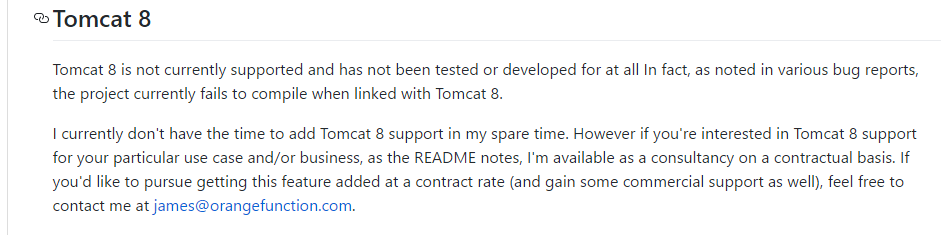
环境
两台服务器,我这里的配置如下
-
服务器1 (主服务器)
系统:Ubuntu14.04
IP:192.168.1.105
服务器环境:jdk1.7+tomcat7+nginx+redis
-
服务器2
系统:Ubuntu16.04
IP:192.168.1.110
服务器环境:jdk1.7+tomcat7
**注:**环境搭建篇可参考
测试页面
这里是两个jsp页面,放在tomcat/weapp/manager/下,用于测试session共享。
服务器一
<body>
Servier<b>105</b> <br>sessionId:
<b> <%= session.getId() %></b>
</body>
服务器二
<body>
Servier<b>110</b> <br>sessionId:
<b> <%= session.getId() %></b>
</body>
tomcat配置
-
把下面的三个jar包放入/tomcat/lib中(两个服务器都需要)。最后一个jar不太好弄,这里提供下载→打包下载
- commons-pool2-2.2.jar
- jedis-2.5.2.jar
- tomcat-redis-session-manager-2.0.0.jar
或者最后一个jar也可以自己打包,参考https://github.com/jcoleman/tomcat-redis-session-manager
-
将下面内容添加到/tomcat/context.xml中最后一行</Context>标签的前面
服务器一
<Valve className="com.orangefunction.tomcat.redissessions.RedisSessionHandlerValve" />
<Manager className="com.orangefunction.tomcat.redissessions.RedisSessionManager"
host="localhost"
port="6379"
database="0"
maxInactiveInterval="60" />
服务器二
<Valve className="com.orangefunction.tomcat.redissessions.RedisSessionHandlerValve" />
<Manager className="com.orangefunction.tomcat.redissessions.RedisSessionManager"
host="192.168.1.105" <!-- 安装redis的服务器ip-->
port="6379"
database="0"
maxInactiveInterval="60" />
##Nginx配置 修改/usr/local/nginx/conf/nginx.conf。下面是我自己的nginx.conf
#user nobody;
worker_processes 1;
#error_log logs/error.log;
#error_log logs/error.log notice;
#error_log logs/error.log info;
#pid logs/nginx.pid;
events {
#use epoll; #epoll是多路复用IO(I/OMultiplexing)中的一种方式,但是仅用于linux2.6以上内核,可以大大提高nginx的性能
worker_connections 1024; #单个后台work processes 进程最大的并发连接数
}
http {
include mime.types;
default_type application/octet-stream;
#log_format main '$remote_addr - $remote_user [$time_local]"$request" '
# '$status$body_bytes_sent "$http_referer" '
# '"$http_user_agent" "$http_x_forwarded_for"';
#access_log logs/access.log main;
sendfile on;
#tcp_nopush on;
#设置超时时间
#keepalive_timeout 0;
keepalive_timeout 65;
#要代理的服务器的地址和端口号 weight 为权重,权重越大 被访问的次数越多, 压力越大!
upstream myServer {
server 192.168.1.110:8080;
server 192.168.1.105:8080 weight=2;
}
#gzip on;
#监听80 端口
server {
listen 80;
#定义要使用的域名
server_name localhost;
#charset koi8-r;
#设定本虚拟主机的访问日志
#access_log logs/host.access.log main;
#配置前缀 即要转发到的ip+port
location / {
proxy_pass http://myServer;
# root html;
# index index.html index.htm;
}
#error_page 404 /404.html;
# redirect server error pages to the static page /50x.html
#
error_page 500 502 503 504 /50x.html;
location = /50x.html {
root html;
}
}
}
测试
浏览器中打开 http://192.168.1.105/manager/test.jsp。
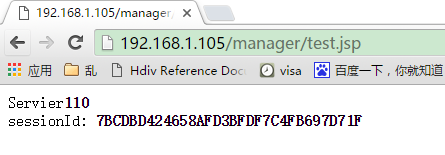
可以看到当前访问的是110服务器,这时候刷新页面,直到访问105服务器,如下图。可以看到两个sessionID一致,说明session已经共享了。

成功,完







 本文详细介绍如何通过Redis实现Tomcat服务器间的会话共享。包括环境搭建、具体配置步骤及测试验证过程。
本文详细介绍如何通过Redis实现Tomcat服务器间的会话共享。包括环境搭建、具体配置步骤及测试验证过程。


















 被折叠的 条评论
为什么被折叠?
被折叠的 条评论
为什么被折叠?








